如何在ArcGIS JS中显示标注?
一、引言
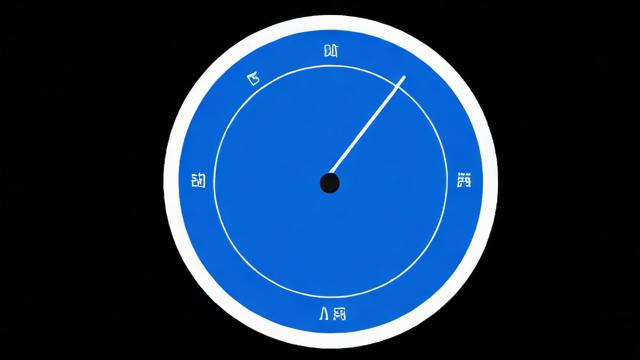
ArcGIS for JavaScript 是 Esri 推出的一套强大的地图库,它允许开发者在网页中轻松嵌入交互式地图应用,标注作为地图上不可或缺的元素之一,用于指示特定地点的名称或其他属性信息,对于提升用户体验至关重要,本文将详细介绍如何使用 ArcGIS for JavaScript 实现高效且美观的标注显示。
二、准备工作
在开始编写代码之前,请确保你已经完成了以下准备工作:
1、开发环境搭建:选择合适的文本编辑器(如 VS Code)和浏览器(推荐 Chrome)。
2、引入 ArcGIS for JavaScript API:通过 Esri 提供的 CDN 链接或本地部署方式引入https://js.arcgis.com/4.x/ 版本的 ArcGIS for JavaScript API。
3、准备基础地图:选择一个适合你应用场景的基础地图服务URL。
三、创建地图与视图
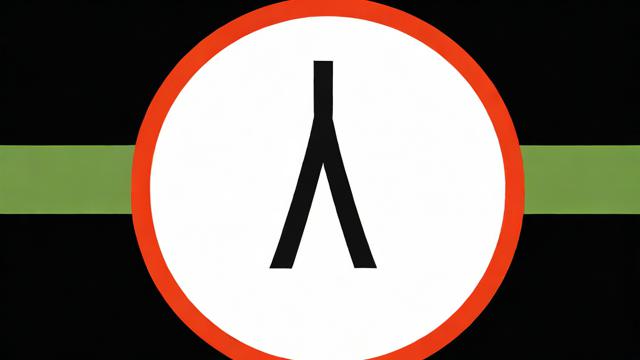
我们需要创建一个地图实例和一个场景视图(SceneView),这是所有操作的基础。
require([
"esri/Map",
"esri/views/SceneView",
"esri/layers/FeatureLayer"
], function(Map, SceneView, FeatureLayer) {
var map = new Map({
basemap: "streets-navigation-vector"
});
var view = new SceneView({
container: "viewDiv",
map: map,
zoom: 4,
center: [116.4074, 39.9042] // 北京天安门坐标
});
});四、添加标注图层
标注通常来源于特定的要素图层,因此我们首先需要添加一个包含地理要素的图层到地图中,这里以一个简单的点图层为例。
var pointLayer = new FeatureLayer({
url: "你的要素图层服务URL"
});
map.add(pointLayer);五、配置标注符号与样式
ArcGIS for JavaScript 提供了丰富的符号库供开发者使用,可以自定义标注的字体、颜色、大小等样式。
var textSymbol = {
type: "text", // 设置符号类型为文本
color: "#FF0000", // 字体颜色
haloColor: "#FFF", // 字体辉光颜色,增强可读性
haloSize: "2px", // 字体辉光大小
font: { // 字体样式
size: 14,
family: "微软雅黑",
weight: "bold"
},
offsetX: 10, // X轴偏移量
offsetY: 5 // Y轴偏移量
};六、设置标注字段
定义哪些字段用于显示标注,以及如何从要素属性中提取这些信息。
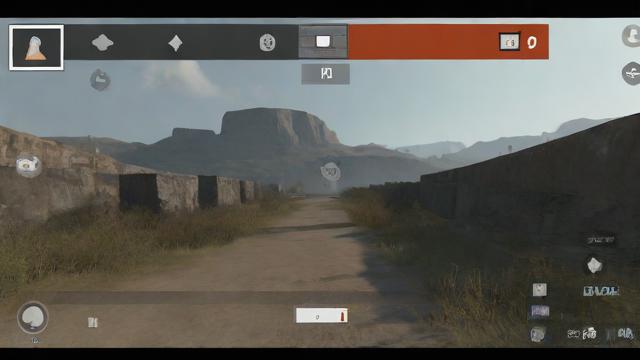
pointLayer.fieldsAlias = {
"NAME": "名称",
"POPULATION": "人口数量"
};七、应用标注到图层
最后一步是将配置好的标注应用到图层上。
pointLayer.labelingInfo = [{
labelExpressionInfo: { expression: "$feature.NAME" }, // 使用要素的“NAME”字段作为标注内容
symbol: textSymbol, // 使用前面定义的文字符号样式
visible: true // 设置标注可见性
}];八、归纳与优化建议
至此,我们已经成功实现了基于 ArcGIS for JavaScript API 的标注显示功能,为了进一步提升用户体验,可以考虑以下几点优化:
动态标注:根据地图缩放级别动态调整标注密度。
交互式标注:允许用户点击标注查看详细信息或进行其他交互操作。
性能优化:对于大规模数据集,采用分页加载或空间索引技术提高渲染效率。
响应式设计:确保标注在不同设备上均能良好展示。
九、相关问题与解答
问题1:如何更改标注的颜色?
答:可以通过修改textSymbol 对象中的color 属性来改变标注的颜色,将color 设置为"#00FF00" 即可将标注颜色改为绿色。
问题2:怎样控制标注的显示与否?
答:可以通过设置visible 属性来控制标注的显示状态,在labelingInfo 数组中的对象里添加visible: false 即可隐藏该类标注;反之设为true 则显示,还可以根据比例尺范围动态调整标注的可见性。
以上内容就是解答有关“arcgis js显示标注”的详细内容了,我相信这篇文章可以为您解决一些疑惑,有任何问题欢迎留言反馈,谢谢阅读。





暂无评论,1人围观